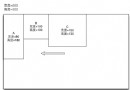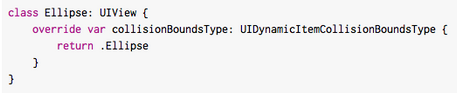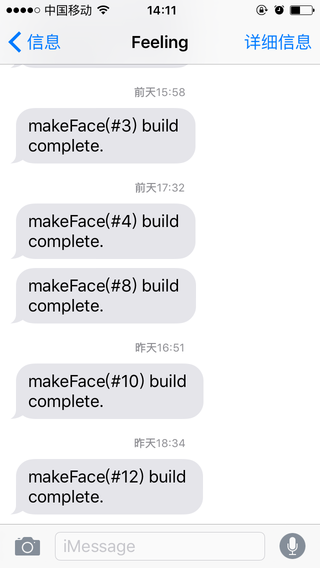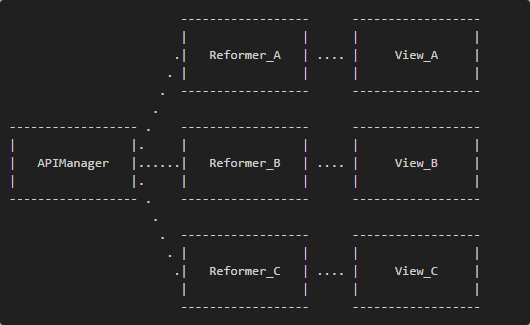Xcode概覽:測試應用程序
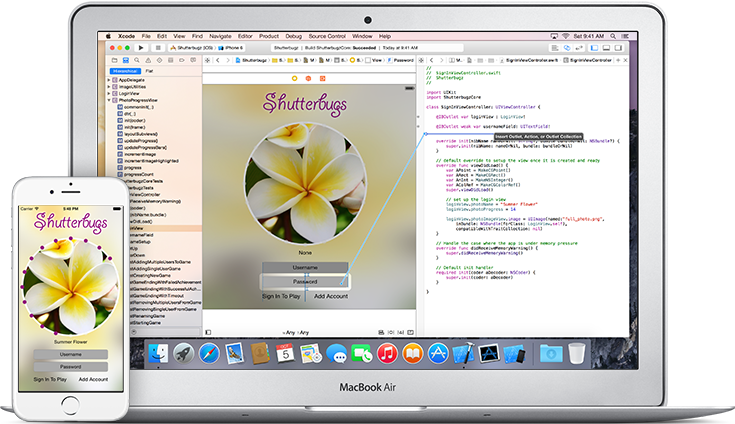
本文翻譯自蘋果Xcode Overview:Test Your App,敬請勘誤。
創建能自動執行應用功能和性能測試的測試用例,監視測試結果並修復測試導航器中顯示的任何問題。
您可以使用OS X Server的Xcode service自動化執行測試。在開發環境的Mac上,您可以創建運行在單獨服務器上的bots。除了運行單元測試外,bots自動執行代碼靜態分析、編譯應用程序以及歸檔以便將應用程序分發給測試者或者提交至App Store。Bots可確保產品始終處於可發布狀態,當出現失敗時,Xcode service會通知你或者因更改代碼引起失敗的代碼所有者。
創建並運行測試(Create and Run Tests)
Xcode支持兩種主要測試類型:主要針對代碼功能的功能測試,以及測量運行時間的性能測試。這兩種測試都需要你來編寫。每種函數都設置了測試環境,對app進行有針對性的測試。
最常用的功能測試是單元測試。代碼單元是最小的可測試組件,比如類或者方法集中用來實現基本目的的方法。單元測試通常用來檢測代碼更改產生的回歸。一些開發者首先編寫單元測試,然後執行了通過測試的方法。性能測試主要用來衡量app在不同類型設備上完成任務所需的時間。Xcode會根據不同的配置和您選擇的基准性能標准來跟蹤時間。
測試用例以一個特定方式來運行代碼單元或者檢測app性能某個特性部分,如果測試結果跟預期結果不同,那麼這就是個失敗的測試用例。一個測試包由一組測試用例組成。
當你創建項目或者對象(target)時,Xcode會在構建應用程序的scheme中包含一個單元測試對象。對象的實現文件包含setUp、tearDown以及testExample方法的存根。完成這些存根實現,並根據需要為執行應用程序上的單元測試添加其他代碼。
通過選擇Product > Test來運行所有測試。點擊測試導航器圖標來查看狀態和測試結果。點擊測試導航欄右下角的按鈕(+)為項目添加測試對象(或者為測試添加類)。想要查看特定測試的源碼,請在測試列表中選中,源碼編輯器將會打開相應的文件。
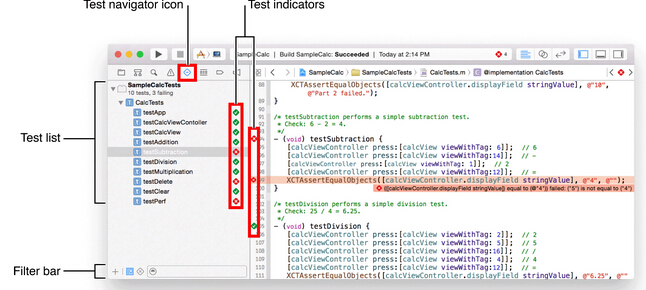
想要運行一個測試包,請點擊名稱右邊的箭頭。想要運行測試方法的子集,請在測試導航器中選中它,然後選中Product > Perform Action > Run Test Methods。想運行單個測試方法,可點擊方法名右邊的箭頭。選擇Product > Test來運行scheme中所有測試。
測試運行成功後,測試名稱後邊會出現一個帶有復選框的綠色菱形。如果測試失敗,測試名稱右邊會出現一個帶有X的紅色菱形,並且測試中存在的問題會出現在問題導航器中,點擊問題導航器按鈕( )即可查看詳細問題。
)即可查看詳細問題。
如果僅想查看失敗的測試,可點擊測試導航器底部的Failed Test按鈕( )。選中失敗的方法便可在源碼編輯器中詳細查看。解決了造成測試失敗的問題後,點擊表示失敗測試的指示器-帶有X的紅色菱形-來重新運行測試。
)。選中失敗的方法便可在源碼編輯器中詳細查看。解決了造成測試失敗的問題後,點擊表示失敗測試的指示器-帶有X的紅色菱形-來重新運行測試。
在輔助彈出菜單選中Test Classes 或者Test Callers類別,即可在輔助編輯器中展示相關的測試方法。
更多關於編寫、運行以及查看測試結果的信息,請查看Testing with Xcode.
自動化單元測試作為持續集成工作流的一部分(Automate Unit Testing as Part of a Continuous Integration Workflow)
Xcode通過Xcode service支持持續集成工作流。Xcode service是OS X Server中的服務,可以自動一體化編譯、運行單元測試、執行靜態分析以及歸檔產品。Xcode service會報告編譯錯誤和警告、靜態分析器問題、以及失敗的單元測試。所有測試、分析以及歸檔都在服務器上執行。
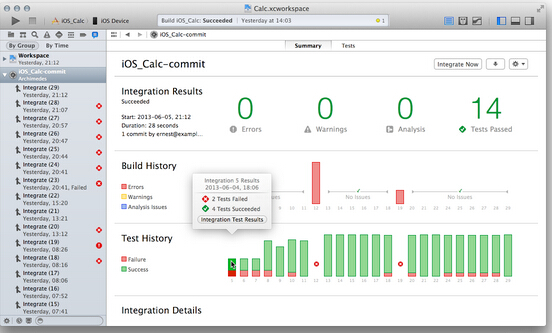
更多關於設置使用service的信息,請查看Xcode Continuous Integration Guide.
- iOS9與XCode7中不克不及應用http銜接的疾速處理方法
- xcode8 封閉掌握台不打印不信息的處理辦法(圖文詳解)
- 史上最具體的CocoaPods裝置教程(圖文)
- IOS Xcode中快捷鍵年夜全
- iOS中處理Xcode 8掌握台亂碼的方法
- IOS開辟之適配iOS10及Xcode8的留意點
- xcode8提交ipa掉敗沒法構建版本成績的處理計劃
- XCode 加速編譯鏈接速度的辦法
- 2016 cocoapods的裝置和應用辦法和版本進級碰到的成績
- IOS 陀螺儀開辟(CoreMotion框架)實例詳解
- 進修iOS自界說導航掌握器UINavigationController
- Xcode 8打印log日記的成績小結及處理辦法
- iOS10 適配和Xcode8設置裝備擺設總結
- iOS Xcode8更新後輸入log日記封閉的辦法
- Xcode8、iOS10進級成績記載